Simptome
Pokretanje toka radne površine bez nadzora ne uspeva uz SessionCreationUserPromptedForCredentialsAfterConnection kôd greške kao što je prikazano na snimku ekrana ispod.
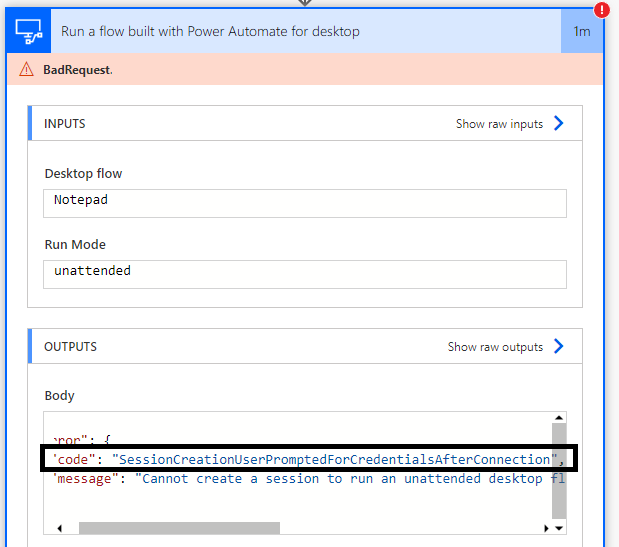
Izazvati
Računar zahteva sveže akreditive nakon što se uspostavi RDP veza. Međutim Power Automate za računare uključuje samo akreditive u postavkama veze i ne očekuje da se od njih traži nakon uspostavljanja veze.
Rezoluciju
Uputstva za rešavanje zavise od podešavanja računara. Otvorite komandnu liniju i pokrenite sledeću komandu: "dsregcmd /status". U prvom odeljku izlaza "Stanje uređaja", pogledajte vrednost usluga AzureAdJoined i DomainJoined.
-
Ako su AzureAdJoined : YES i DomainJoined : NO
-
Otvorite registrator na sledeću putanju: Computer\HKEY_LOCAL_MACHINE\SOFTWARE\Policies\Microsoft\Windows NT\Terminal Services
-
Ako ključ usluga terminala ima vrednost fPromptForPassword postavljenu na 1, morate da se obratite IT sektoru da biste im zatražili da onemoguće smernice "Uvek traži lozinku kada dođe do veze", a zatim nametnite ažuriranje smernica na računaru.
-
Ako ključ usluga terminala nema potključ fPromptForPassword, možete da se prebacite na putanju: Computer\HKEY_LOCAL_MACHINE\SYSTEM\CurrentControlSet\Control\Terminal Server\WinStations\RDP-Tcp potražite DWORD fPromptForPassword i postavite ga na 0; ako taj DWORD ne postoji, možete ga kreirati.
-
-
U preostalim slučajevima:
-
Otvorite registrator na sledećoj putanji: Computer\HKEY_LOCAL_MACHINE\SOFTWARE\Policies\Microsoft\Windows NT\Terminal Services
-
Ako ključ usluga terminala ima tri vrednosti: fPromptForPassword postavljen na 1, SecurityLayer postavljen na 0, a UserAuthentication podešen na 0, morate da se obratite IT sektoru da biste ažurirali jedan od ova tri potključa (fPromptForPassword na 0, SecurityLayer na 1 ili 2 ili UserAuthentication na 1)
-
Ako prethodna tačka nije primenljiva (uslugama terminala nedostaje bar jedna od gorenavedenih vrednosti), izaberite neku od vrednosti koje nisu prisutne (ako više vrednosti nisu prisutne, odaberite bar jednu od njih koja odgovara vašim potrebama). Idite na putanju Računar\HKEY_LOCAL_MACHINE\SYSTEM\CurrentControlSet\Control\Terminal Server\WinStations\RDP-Tcp ažurirajte (ili kreirajte ako ne postoji) vrednost koju ste odabrali: postavite fPromptForPassword na 0 ili SecurityLayer na 1 ili 2 ili UserAuthentication na 1.
-










